
【Facebook】写真を削除する方法は?投稿・アルバム別に解説
Contents[OPEN]
削除(編集)手順
Facebookアプリを開き、投稿した写真の中から、ライブラリから消去したい写真を選びましょう。選択した写真の右上に「・・・」があるのでクリックしましょう。
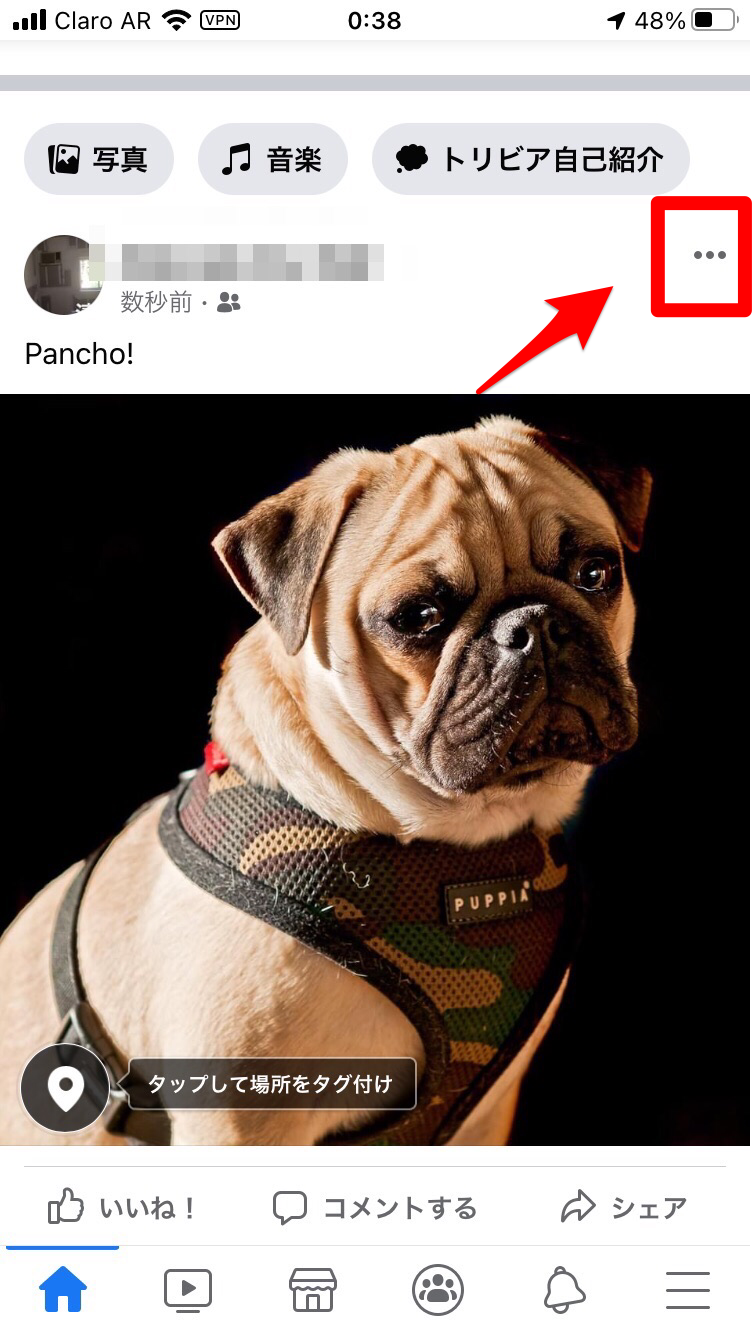
メニューが画面の下にポップアップ表示されます。表示されている項目の中から「投稿を編集」を選択してクリックしましょう。
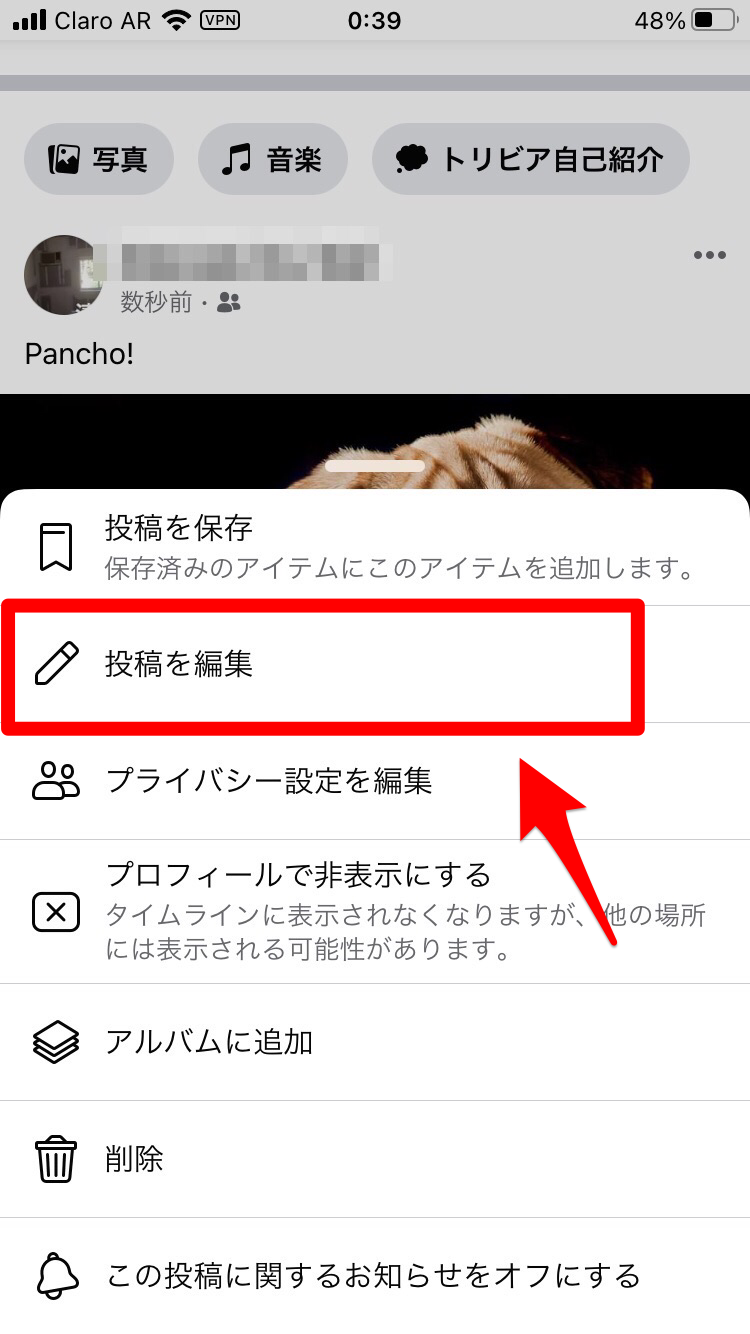
「投稿を編集」画面が開きます。写真の右上に「×」があるのでクリックしましょう。
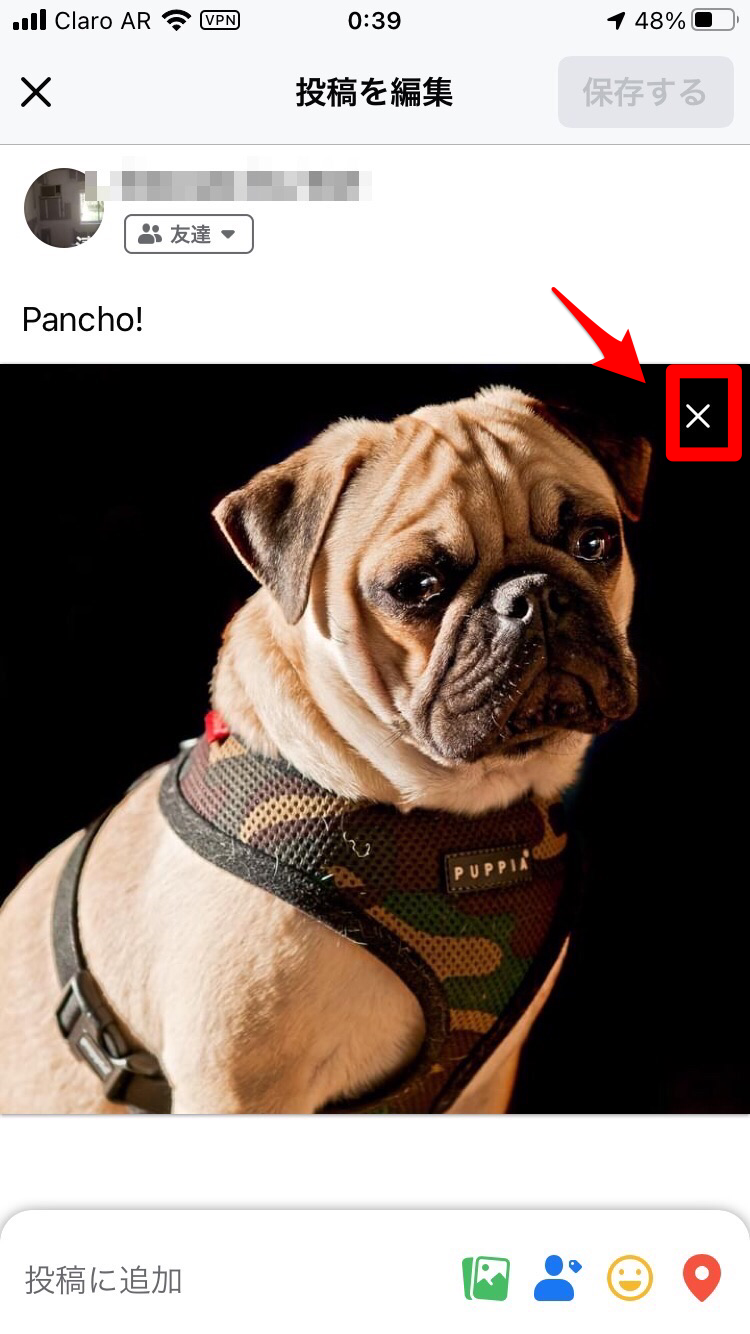
写真が消去されたら「保存する」をクリックしましょう。これで写真はFacebookのライブラリ内から消去されますが、投稿からは消去されません。確認してみましょう。
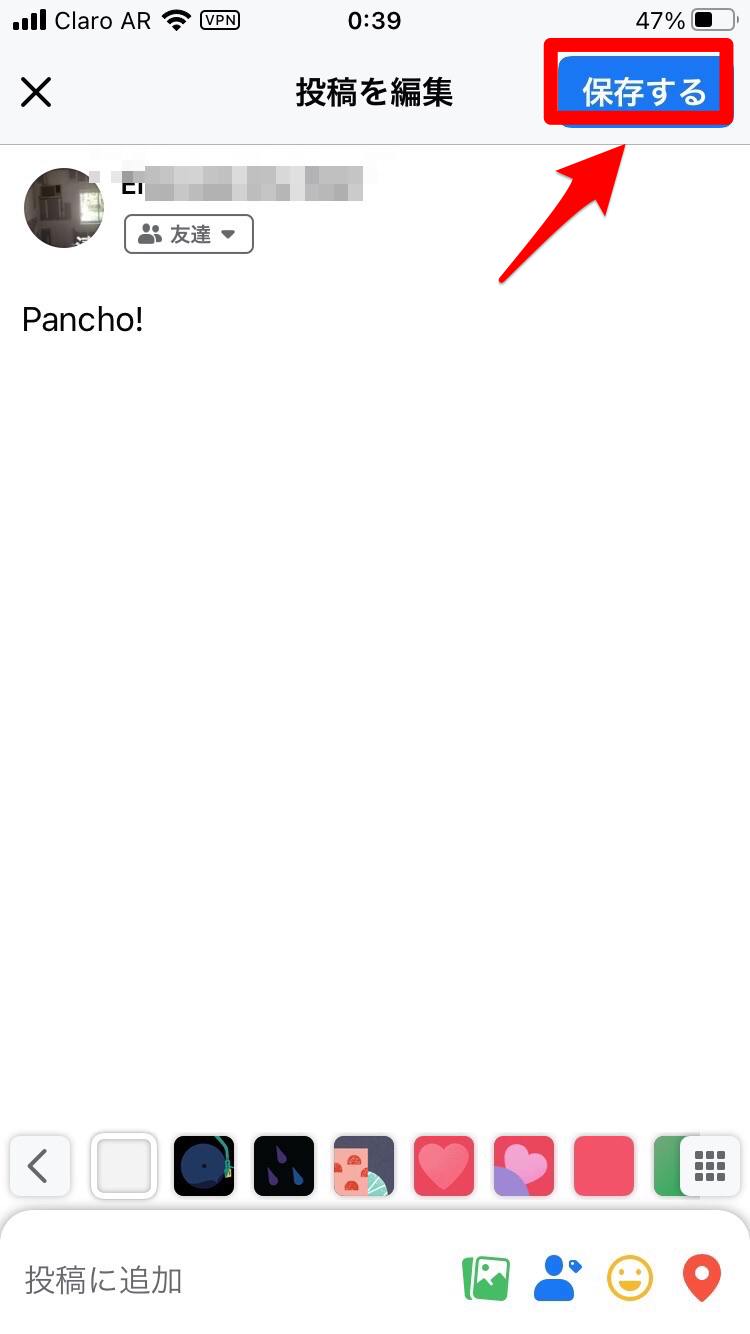
Facebookの「ホーム」アイコンをクリックし、ニュースフィードを表示させましょう。先ほど編集した写真が表示されています。
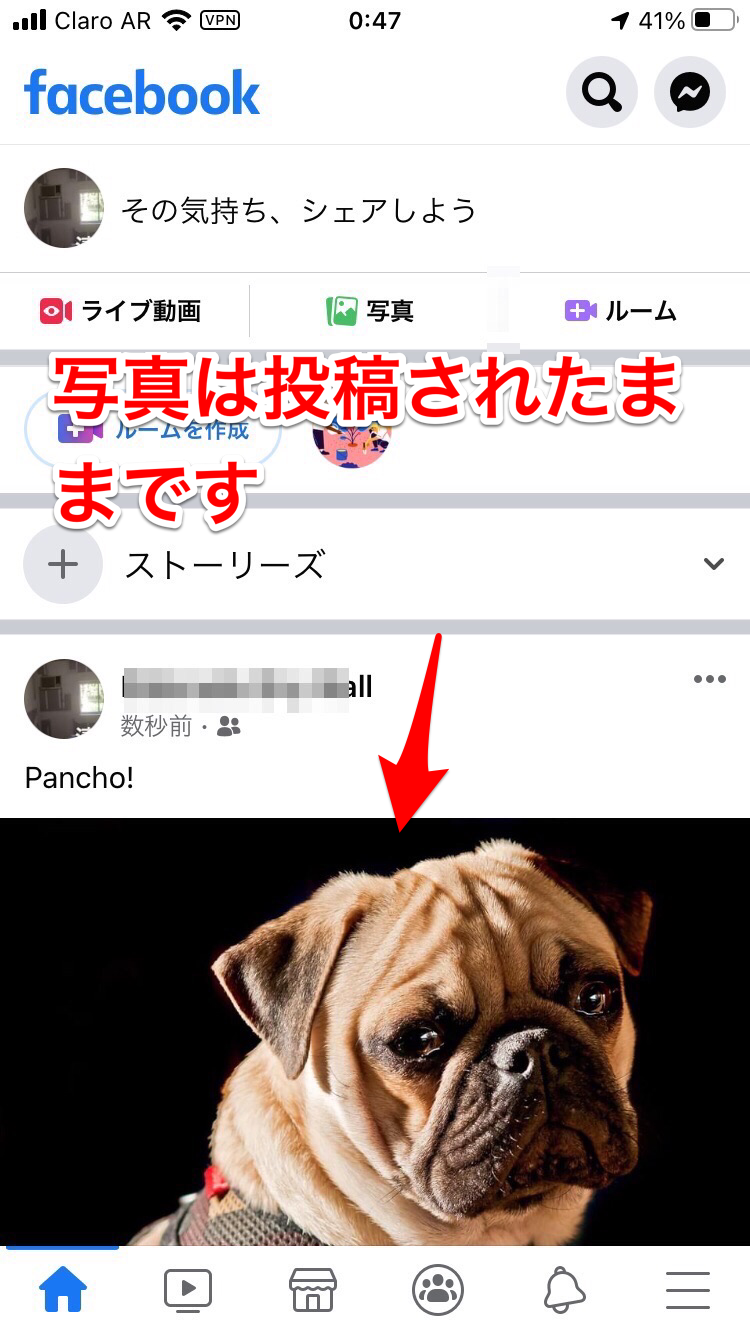
編集前の「あなたの写真」ページには、編集した写真が保存されています。
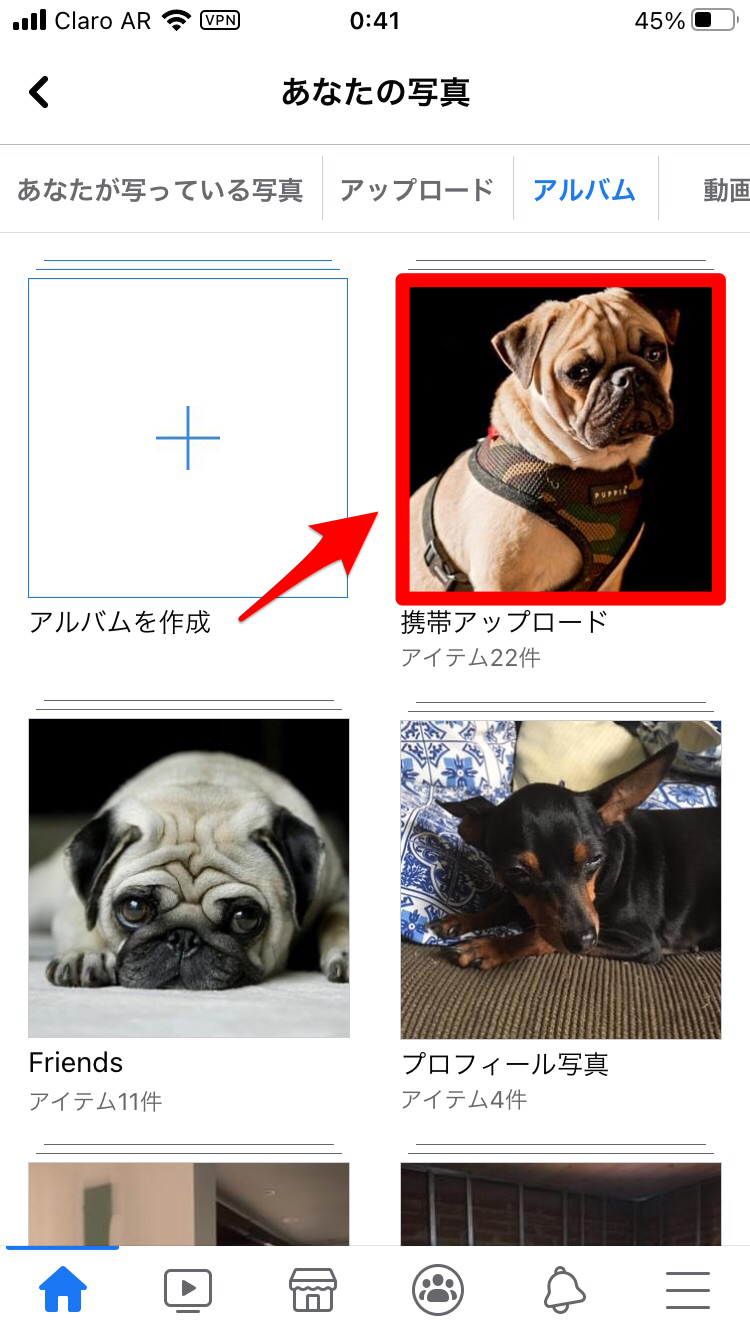
編集後の「あなたの写真」ページには、編集した写真はありません。
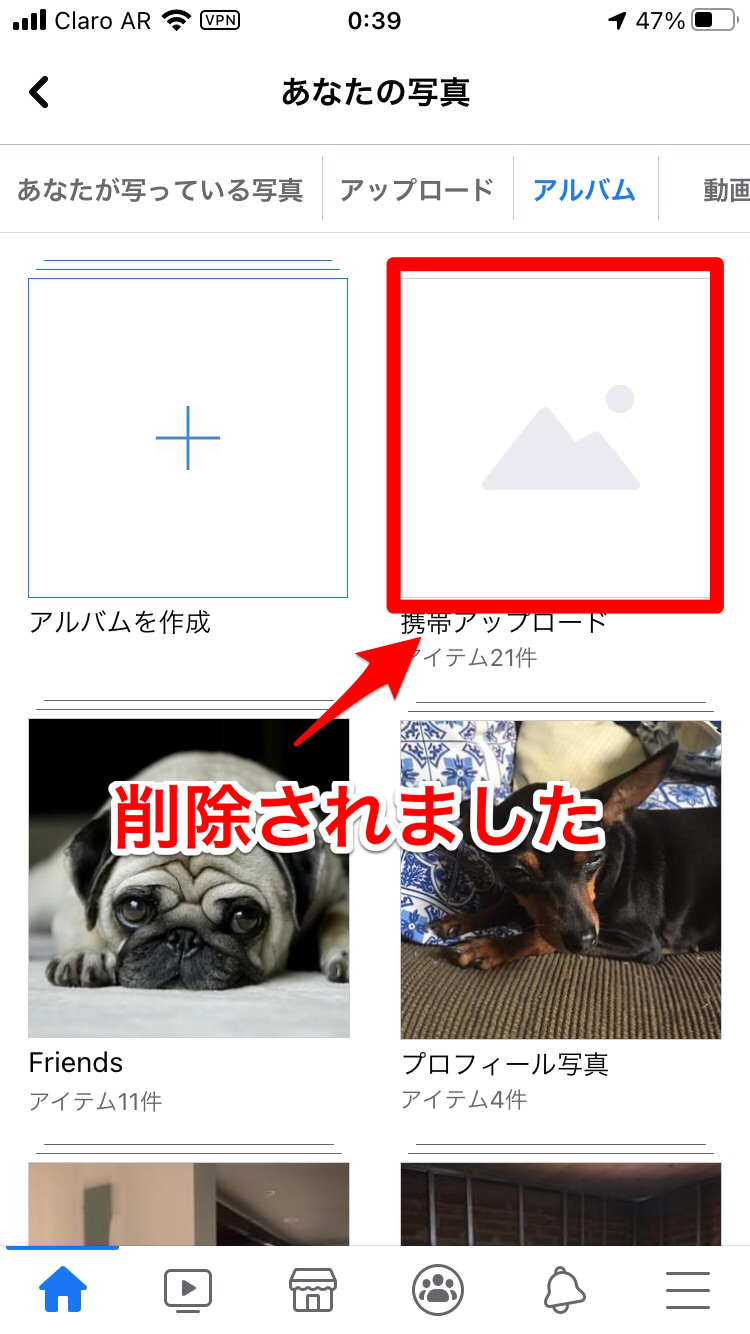
必要に応じてFacebookの写真を削除しよう!
個人情報の流出によるストーカー被害はとても深刻な問題です。台風による被害などを写真に撮りSNSでアップしたために、自宅が割り出されストーカー被害に遭うケースなども報告されています。Facebookは、すでに投稿した写真でもすぐに消去して痕跡を消し去ることができるので、ストーカーからの追跡を断つことができます。
一度削除した写真は復元できないので、消去する前によく考えなければなりませんが、身を守ることはもっと大切です。必要に応じてFacebookの写真を削除するようにしましょう。